Xauen
Xi
Verificación en dos pasos activada
Verificado por Whatsapp
¡Usuario popular!
¡Hola betas!
Hoy quisiera compartir con todos vosotros un tutorial acerca de Cómo utilizar Ubersuggest para trabajar las palabras clave de nuestra web.
Como todos sabemos, uno de los aspectos más relevantes de cara a definir cualquier proyecto en línea tiene que ver con la correcta elección de las palabras clave (keywords) de nuestro proyecto. En el presente tutorial quiero compartir con vosotros cómo pueden utilizar esta maravillosa herramienta (Ubbersuggest) de cara a trabajar las palabras clave (keywords) de sus sitios.
Cómo utilizar Ubersuggest para trabajar las palabras clave de nuestra web
PASOS
1. Iremos a ubersuggest
2. Escribiremos la palabra que queramos trabajar, su idioma, marcaremos web y rellenaremos el captcha. Posteriormente, daremos click en Suggest
3. Encontraremos un número determinado de resultados en función de la palabra clave o keyword que queramos trabajar.
4. Seleccionaremos todos los resultados obtenidos y los moveremos a un documento creado por nosotros mismos (.doc o como queramos).
5. Es el momento de trabajarlas.
1. Entramos en ubersuggest
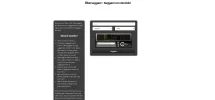
Imagen 1: Veremos una página similar a la que se muestra en la presente imagen a modo de ejemplo
2. Probando la herramienta Ubbersuggest
Para utilizar esta herramienta solamente tendremos que:
2.1. Escribir la palabra clave (keyword) que queramos trabajar. En nuestro ejemplo utilizaremos la palabra ForoBeta
2.2. Marcaremos el idioma (Spanish - Español).
2.3. Web
2.4. Rellenaremos el captcha
2.5. Hacemos click en Suggest
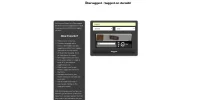
Imagen 2: Ejemplo de cómo debemos utilizar esta herramienta para trabajar nuestras palabras clave (keywords).
3. Encontrando resultados
Una vez que hayamos dado click a Suggest, obtendremos un cierto número de resultados que será variable según cada palabra clave o keyword trabajada.
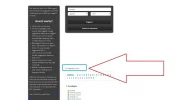
Imagen 3: Número de resultados obtenidos para la palabra clave - ForoBeta
4. Seleccionando los resultados obtenidos y copiando estos a cualquier documento que queramos (.doc. bloc de notas, etc...).

Imagen 4: Seleccionaremos los resultados obtenidos y los copiaremos desde la web.
Una vez que tenemos los resultados de las palabras claves con las que trabajar nuestra web las posibilidades son infinitas.
Si te ha servido este Tutorial por favor no dudes en darle ME AGRADA y si tienes alguna duda, solo deja un comentario y trataré de solucionarla lo antes posible.
Hoy quisiera compartir con todos vosotros un tutorial acerca de Cómo utilizar Ubersuggest para trabajar las palabras clave de nuestra web.
Como todos sabemos, uno de los aspectos más relevantes de cara a definir cualquier proyecto en línea tiene que ver con la correcta elección de las palabras clave (keywords) de nuestro proyecto. En el presente tutorial quiero compartir con vosotros cómo pueden utilizar esta maravillosa herramienta (Ubbersuggest) de cara a trabajar las palabras clave (keywords) de sus sitios.
Cómo utilizar Ubersuggest para trabajar las palabras clave de nuestra web
PASOS
1. Iremos a ubersuggest
2. Escribiremos la palabra que queramos trabajar, su idioma, marcaremos web y rellenaremos el captcha. Posteriormente, daremos click en Suggest
3. Encontraremos un número determinado de resultados en función de la palabra clave o keyword que queramos trabajar.
4. Seleccionaremos todos los resultados obtenidos y los moveremos a un documento creado por nosotros mismos (.doc o como queramos).
5. Es el momento de trabajarlas.
1. Entramos en ubersuggest
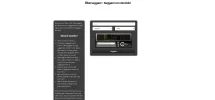
Imagen 1: Veremos una página similar a la que se muestra en la presente imagen a modo de ejemplo
2. Probando la herramienta Ubbersuggest
Para utilizar esta herramienta solamente tendremos que:
2.1. Escribir la palabra clave (keyword) que queramos trabajar. En nuestro ejemplo utilizaremos la palabra ForoBeta
2.2. Marcaremos el idioma (Spanish - Español).
2.3. Web
2.4. Rellenaremos el captcha
2.5. Hacemos click en Suggest
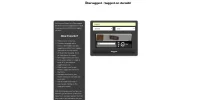
Imagen 2: Ejemplo de cómo debemos utilizar esta herramienta para trabajar nuestras palabras clave (keywords).
3. Encontrando resultados
Una vez que hayamos dado click a Suggest, obtendremos un cierto número de resultados que será variable según cada palabra clave o keyword trabajada.
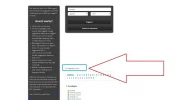
Imagen 3: Número de resultados obtenidos para la palabra clave - ForoBeta
4. Seleccionando los resultados obtenidos y copiando estos a cualquier documento que queramos (.doc. bloc de notas, etc...).

Imagen 4: Seleccionaremos los resultados obtenidos y los copiaremos desde la web.
Una vez que tenemos los resultados de las palabras claves con las que trabajar nuestra web las posibilidades son infinitas.
Si te ha servido este Tutorial por favor no dudes en darle ME AGRADA y si tienes alguna duda, solo deja un comentario y trataré de solucionarla lo antes posible.

